Windows yaxshilanmoqda va shu bilan tizimga o'rnatilgan avtomatlashtirilgan o'rnatish vositalari o'zgarib bormoqda. O'rnatilgan Windows, Internetga ulangan va operatsion tizim hamma narsani o'rnatadi kerakli haydovchilar o'z -o'zidan!
Ko'rinib turibdiki, nima qulayroq bo'lishi mumkin? Ammo, afsuski, ko'pincha Windows -ga o'rnatilgan drayverlar bilan apparat to'g'ri ishlamaydi. Va apparat ishlab chiqaruvchisidan drayverlarni o'rnatish talab qilinadi. Lekin Uskuna ustasini qo'shing zamonaviy Microsoft Windows 7-da shunday "o'z-o'zidan" mavjudki, agar apparat uchun haydovchilar allaqachon tizimda bo'lsa, u faqat uchinchi tomon drayverlarini o'rnatishga to'sqinlik qiladi.
Qanday o'chirish kerak avtomatik o'rnatish Windows 7 uchun haydovchilar?
Windows 7 ning drayverlarini avtomatik ravishda o'rnatishiga yo'l qo'ymaslik uchun siz yangi uskunani o'rnatish uchun sozlamalarni sozlashingiz kerak.
Ochiq tizim xususiyatlari:
Boshlash --> Boshqaruv paneli --> Tizim.
Variantlar oynasi ochiladi Tizimlar... Ochilgan sahifaning chap tomonidagi havolani bosing Qo'shimcha variantlar tizimlar:
Yangi tizim xususiyatlari dialog oynasida yorliqqa o'ting Uskunalar va tugmani bosing Qurilmani o'rnatish imkoniyatlari
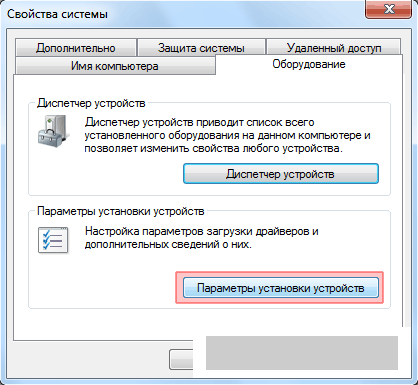
Siz ulangan uskunalar uchun drayverlarni o'rnatish parametrlarini o'zgartirish oynasini ko'rasiz
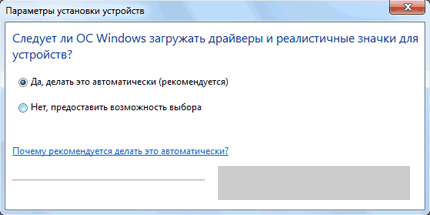
Chiziqdagi katakchani belgilang Yo'q, tanlov bering.
Ochilgan pastki menyuda katakchani belgilang Hech qachon markazdan drayverlarni o'rnatmang Windows yangilanishlari
va tugmani bosing Saqlash.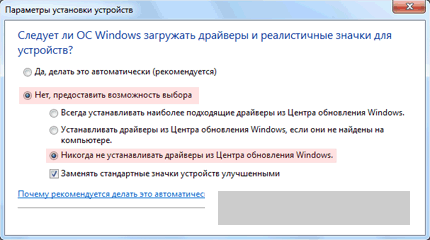
Shundan so'ng, derazada Tizim xususiyatlari tugmasini bosing OK.
Sizga kerak bo'lgan drayverni o'rnatayotganda Windows Update -ni o'chirib qo'yish ham foydalidir. O'zgarishlar kuchga kirishi uchun kompyuterni qayta ishga tushiring. Ba'zida bu harakatlar ichkarida amalga oshirilishi kerak Xavfsiz Windows rejimi ma'mur huquqlari ostida.
Foydalanuvchiga yangilanishlarni o'rnatish usulini tanlash taklif qilinadi (A -rasm). Aytish mumkinki, birinchi navbatda tizim yangilanishlari, xavfsizlik yangilanishlari va tuzatishlar esga olinadi, shuning uchun ko'pchilik foydalanuvchilar Tavsiya etilgan sozlamalardan foydalanish variantini tanlaydilar. Biroq, standart to'plamga qo'shimcha ravishda, Microsoft qurilma drayverlarini yangilab turishi mumkin.
Shakl A. Qachon Windows o'rnatish 7, yangilanishlarni o'rnatish variantlaridan birini tanlashingiz kerak.
Ma'lumki, u haydovchilarning ulkan ma'lumotlar bazasiga ega va deyarli barcha ma'lum qurilmalarni qo'llab -quvvatlaydi. Drayv o'rnatilgandan so'ng, operatsion tizim uni kuzatuvlar ro'yxatiga qo'shadi va Windows Update yordamida yangi yoki yangilangan drayverlarni muntazam tekshirib turishi mumkin.
Albatta, Microsoft tomonidan taqdim etilgan drayverlarga nisbatan ikkita nuqtai nazar mavjud. Ba'zi odamlar Microsoft -dan drayverlarni olish yaxshi deb o'ylashadi, chunki ular Windows Update -ga qo'shilishidan oldin Microsoft tomonidan sinovdan o'tgan va sertifikatlangan. Boshqalar, Microsoft-dan haydovchilarni olish yomon deb hisoblaydilar, chunki ular asosan qurilma ishlab chiqaruvchisi drayverlarining o'chirilgan versiyasidir.
Bu fikrlardan tashqari, o'rnatishning qulayligi va qulayligi omillari ham mavjud. Windows Update -dan yangi drayverlar avtomatik ravishda aniqlanadi va o'rnatiladi, ular bilan hech qanday aloqasi yo'q. Drayvlarni qo'lda yangilash uchun siz qurilmani ishlab chiqaruvchining veb -saytini muntazam tekshirib turishingiz, ularni o'zingiz yuklab olishingiz va o'rnatishingiz kerak.
Shunday qilib, Windows 7 ni o'rnatishda qaysi nuqtai nazarga rioya qilganingizga qarab, operatsion tizimning qolgan qismi bilan birga drayverlarni yangilashni ta'minlaydigan "Tavsiya etilgan sozlamalardan foydalanish" yoki "Faqat muhim yangilanishlarni o'rnatish" variantini tanlashingiz mumkin. , ta'minlamaydi avtomatik yangilanish haydovchilar. Ammo sizning fikringiz o'sha paytdan beri o'zgardi - nima qilish kerak? Yaxshiyamki, Windows 7-da haydovchi yangilanishlarini topish va o'rnatish usullarini sozlash imkonini beradigan, "Qurilmani o'rnatish sozlamalari" unchalik mashhur bo'lmagan vositasi bor.
Ushbu maqolada men drayverlarni avtomatik aniqlash va o'rnatishning afzalliklarini tushuntiraman. Windows vositalari 7, keyin men ushbu funktsiyani qanday yoqish yoki o'chirishni tushuntiraman.
Avtomatik yangilanishlarning afzalliklari
Keling, Windows 7 yordamida qurilmalarni avtomatik aniqlash va o'rnatishning afzalliklarini ko'rib chiqaylik. Bu imkon beradi operatsion tizim nafaqat drayverlarni, balki ikonkalarni ham yuklab oling yuqori aniqlik kompyuterga ulangan qurilmalar uchun va batafsil ma'lumot uskunalar haqida.
Misol uchun, agar men test qurilmasidagi Start menyusidan Devices and Printers oynasini ochsam, ulangan barcha qurilmalarning katta ikonkalarini ko'rishim mumkin (B -rasm). Ko'rib turganingizdek, skrinshotda IntelliMouse Optik sichqonchasi ajratilgan va uning ma'lumotlari holat satrida ko'rsatiladi. Qurilma belgisiga bosish bilan batafsilroq ma'lumotga ega oyna ochiladi (C va D -rasm).

Shakl B. Qurilmalar va printerlar oynasida ulangan qurilmalarning katta ikonkalari ko'rsatilishi mumkin.

Shakl C. Belgini bosish orqali siz qurilma haqida batafsil ma'lumot olishingiz mumkin ...
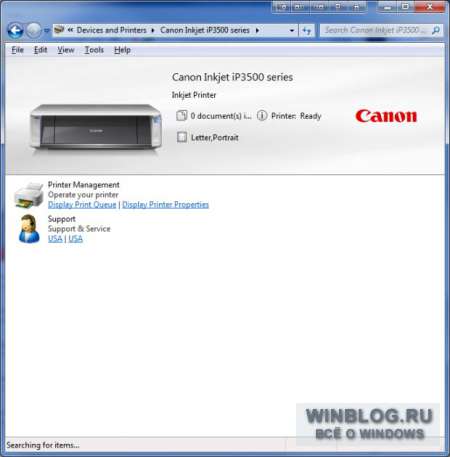
D. shakli ... ishlab chiqaruvchining veb -saytiga havola bilan.
"Qurilmani o'rnatish parametrlari" oynasini chaqirish
Qurilmani o'rnatish parametrlari oynasida Windows 7 yangilanishi orqali drayver yangilanishlarini avtomatik qidirish va o'rnatishni yoqish yoki o'chirish mumkin. Qo'ng'iroq qilish uchun ni bosing o'ng tugmasini bosing"Devices and Printers" oynasidagi kompyuter belgisidagi sichqoncha. Kontekst menyusi turli xil variantlarni o'z ichiga oladi, jumladan, Qurilmani o'rnatish imkoniyatlari (E -rasm).
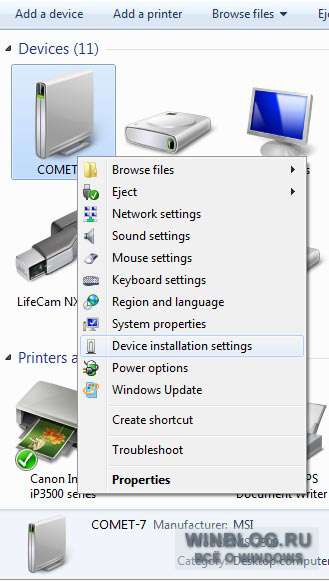
Shakl E. Bu kontekst menyusi turli xil foydali funktsiyalarga tezkor kirishni ta'minlaydi.
Dan "Qurilmani o'rnatish imkoniyatlari" variantini tanlaganingizda kontekst menyusi, xuddi shu nomdagi oyna ochiladi (F -rasm). Windows -ga drayverlarni va qurilmalar uchun haqiqiy piktogrammalarni avtomatik yuklashga ruxsat berish uchun "Ha, buni avtomatik tarzda bajar" variantini tanlang. Yo'q, nima qilishimni tanlashimga ruxsat bering, ko'rib turganingizdek, uchta variant mavjud, jumladan, Windows Update -dan haydovchilar dasturini hech qachon o'rnatmang. Umumiy qurilma ikonkalarini yaxshilangan piktogramma bilan almashtirish imkoniyati ham mavjud.
Siz tanlaganingizdan so'ng, o'zgarishlarni saqlash tugmasini bosing. Bunday holda, siz foydalanuvchi hisobini boshqarish oynasida operatsiyani tasdiqlashingiz kerak bo'lishi mumkin.
foydalanuvchiga yangilanishlarni o'rnatish usulini tanlash taklif qilinadi (A -rasm). Aytish mumkinki, birinchi navbatda tizim yangilanishlari, xavfsizlik yangilanishlari va tuzatishlar esga olinadi, shuning uchun ko'pchilik foydalanuvchilar Tavsiya etilgan sozlamalardan foydalanish variantini tanlaydilar. Biroq, standart to'plamga qo'shimcha ravishda, Microsoft qurilma drayverlarini yangilab turishi mumkin.To'liq o'lchamda oching"href =" http://www.winblog.ru/uploads/posts/2012-02/1330429842_13031201.jpg ">
Shakl A. Windows 7 ni o'rnatayotganda, yangilanishlarni o'rnatish variantlaridan birini tanlashingiz kerak.
Ma'lumki, haydovchilarning katta ma'lumotlar bazasiga ega va deyarli barcha ma'lum qurilmalarni qo'llab -quvvatlaydi. Drayv o'rnatilgandan so'ng, operatsion tizim uni kuzatuvlar ro'yxatiga qo'shadi va Windows Update yordamida yangi yoki yangilangan drayverlarni muntazam tekshirib turishi mumkin.
Albatta, Microsoft tomonidan taqdim etilgan drayverlarga nisbatan ikkita nuqtai nazar mavjud. Ba'zi odamlar Microsoft -dan drayverlarni olish yaxshi deb o'ylashadi, chunki ular Windows Update -ga qo'shilishidan oldin Microsoft tomonidan sinovdan o'tgan va sertifikatlangan. Boshqalar, Microsoft-dan haydovchilarni olish yomon deb hisoblaydilar, chunki ular asosan qurilma ishlab chiqaruvchisi drayverlarining o'chirilgan versiyasidir.
Bu fikrlardan tashqari, o'rnatishning qulayligi va qulayligi omillari ham mavjud. Windows Update -dan yangi drayverlar avtomatik ravishda aniqlanadi va o'rnatiladi, ular bilan hech qanday aloqasi yo'q. Drayvlarni qo'lda yangilash uchun siz qurilma ishlab chiqaruvchisi veb -saytini muntazam tekshirib turishingiz, ularni o'zingiz yuklab olishingiz va o'rnatishingiz kerak.
Shunday qilib, Windows 7 -ni o'rnatishda qaysi nuqtai nazarga rioya qilganingizga qarab, operatsion tizimning qolgan qismi bilan birga drayverlarni yangilashni ta'minlaydigan "Tavsiya etilgan sozlamalardan foydalanish" yoki "Faqat muhim yangilanishlarni o'rnatish" variantini tanlashingiz mumkin. , haydovchilarni avtomatik yangilashni ta'minlamaydi. Ammo sizning fikringiz o'sha paytdan beri o'zgardi - nima qilish kerak? Yaxshiyamki, Windows 7-da drayver yangilanishlarini topish va o'rnatish usullarini sozlash imkonini beradigan taniqli bo'lmagan "Qurilmani o'rnatish sozlamalari" vositasi mavjud.
Ushbu maqolada men Windows 7 yordamida drayverlarni avtomatik aniqlash va o'rnatishning afzalliklarini tushuntiraman va keyin bu funksiyani qanday yoqish yoki o'chirish kerakligini tushuntiraman.
Avtomatik yangilanishlarning afzalliklari
Keling, avtomatik aniqlash va o'rnatishning afzalliklarini ko'rib chiqaylik. haydovchilar Windows 7. dan foydalanadigan qurilmalar Bu operatsion tizimga nafaqat drayverlarni, balki kompyuterga ulangan qurilmalar uchun yuqori aniqlikdagi ikonkalarni, shuningdek, apparat haqida batafsil ma'lumotni yuklash imkonini beradi.
Misol uchun, agar men test qurilmasidagi Start menyusidan Devices and Printers oynasini ochsam, ulangan barcha qurilmalarning katta ikonkalarini ko'rishim mumkin (B -rasm). Ko'rib turganingizdek, skrinshotda IntelliMouse Optical sichqonchasi ajratilgan va holat satrida u haqidagi ma'lumotlar ko'rsatiladi. Qurilma belgisiga bosish bilan batafsilroq ma'lumotga ega oyna ochiladi (C va D -rasm).
To'liq o'lchamda oching"href =" http://www.winblog.ru/uploads/posts/2012-02/1330429813_13031201_02.jpg "> 
Shakl B. Qurilmalar va printerlar oynasida ulangan qurilmalarning katta ikonkalari ko'rsatilishi mumkin.
To'liq o'lchamda oching"href =" http://www.winblog.ru/uploads/posts/2012-02/1330429828_13031201_03.jpg "> 
Shakl C. Belgini bosish orqali siz qurilma haqida batafsil ma'lumot olishingiz mumkin ...
To'liq o'lchamda oching"href =" http://www.winblog.ru/uploads/posts/2012-02/1330429859_13031201_04.jpg "> 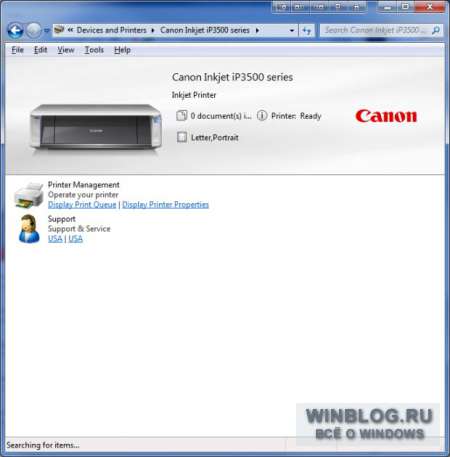
D. shakli ... ishlab chiqaruvchining veb -saytiga havola bilan.
"Qurilmani o'rnatish parametrlari" oynasini chaqirish
Qurilmani o'rnatish imkoniyatlari oynasida Windows 7 yangilanishi orqali drayver yangilanishlarini avtomatik qidirish va o'rnatishni yoqish yoki o'chirish mumkin. Buni chaqirish uchun "Qurilmalar va printerlar" oynasidagi kompyuter belgisini o'ng tugmasini bosing. Kontekst menyusi turli xil variantlarni o'z ichiga oladi, jumladan, Qurilmani o'rnatish imkoniyatlari (E -rasm).
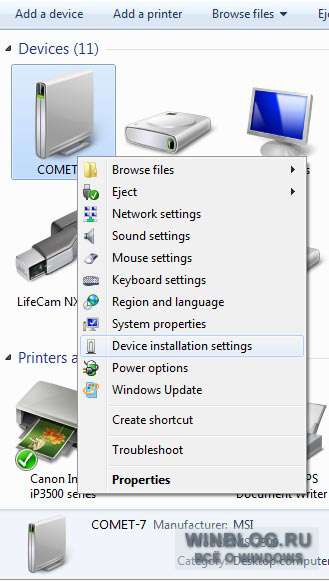
Shakl E. Bu kontekst menyusi turli xil foydali funktsiyalarga tezkor kirishni ta'minlaydi.
Kontekst menyusidan "Qurilmani o'rnatish parametrlari" variantini tanlaganingizda, xuddi shu nomdagi oyna ochiladi (F -rasm). Windows -ga drayverlarni va qurilmalar uchun haqiqiy piktogrammalarni avtomatik yuklashga ruxsat berish uchun "Ha, buni avtomatik bajar" variantini tanlang. Yo'q, nima qilishimni tanlashimga ruxsat bering, ko'rib turganingizdek, uchta variant mavjud, jumladan, Windows Update -dan haydovchilar dasturini hech qachon o'rnatmang. Kengaytirilgan piktogramma bilan umumiy qurilma ikonkalarini almashtirish imkoniyati ham mavjud.
Siz tanlaganingizdan so'ng, o'zgarishlarni saqlash tugmasini bosing. Bunday holda, siz foydalanuvchi hisobini boshqarish oynasida operatsiyani tasdiqlashingiz kerak bo'lishi mumkin.
